| Oracle® Real User Experience Insightインストレーション・ガイド 13.3.1.0 for Linux x86-64 E98309-03 |
|
 前 |
 次 |
TCP診断ユーティリティを使用すると、選択したコレクタによって監視されているネットワーク通信の1分間のスナップショットを作成できます。 このスナップショットは、予想したトラフィック・フローに差があるかどうかを判断するのに役立ちます。 たとえば、構成されていないポート番号や、正しく指定されていないVLAN IDがある可能性があります。
TCP通信は、ポート番号やVLAN IDはもとより、クライアントやサーバーのIPアドレスおよびMACアドレス全体にわたって分析できます。 ネットワーク・トラフィック情報に関して、各スナップショットの有効範囲を「図E-1」で示します。
TCP通信のトラフィック・スナップショットを作成するには、次のようにします。
構成機能で、コレクタ・ステータスの表示アイコンをクリックします。 または、「システム」 > 「ステータス」、「コレクタ統計」の順に選択します。 「図E-2」に表示されるネットワーク・データ・コレクタ・ウィンドウが開きます。 詳細は、「Oracle Real User Experience Insightユーザーズ・ガイド」を参照してください。
必要なコレクタをクリックします。 システム(localhost)項目は、レポータ・システムで実行中のコレクタ・インスタンスを指します。 ネットワーク内の他のコレクタは、それぞれのIPアドレスで表されます。
TCP診断タブをクリックします。 「図E-3」に示すようなパネルが表示されます。
ツールバーの新規スナップショットアイコンをクリックします。 「図E-4」に示すダイアログが表示されます。
「フィルタの適用」チェック・ボックスを使用して、トラフィックのスナップショットを作成するときに、選択したコレクタによって認識されるすべてのトラフィックをレポートするか、またはコレクタで現在定義されているフィルタに合うトラフィックのみをレポートするかどうかを指定します。 詳細は、「Oracle Real User Experience Insightユーザーズ・ガイド」を参照してください。 フィルタは、ダイアログの下部に表示されます。 ツールバーの「スナップショット・フィルタの表示」アイコンをクリックして表示することもできます。 次に、スナップショットの作成をクリックします。
注意:
RUEIインストール内の全コレクタ・システムにわたるトラッフィック・スナップショットの最大数は15です。 この最大数に達すると、一番古いスナップショットが新しく作成されたスナップショットに自動的に置き換えられます。
スナップショットの作成中に、1分の遅れが生じます。 完了すると、新たに作成されたスナップショットの概要が表示されます。 例を「図E-5」に示します。
作成したスナップショットを分析するには、次のようにします。
必要なスナップショットをスナップショット・メニューから選択するか、TCP診断メイン・パネルでクリックします。 詳細は、「図E-3」を参照してください。 フィルタを適用して作成したスナップショットは、フィルタ処理済列のチェック・マークで示されます。 チェック・マークをクリックすると、適用されたフィルタを表示できます。
「図E-5」に示すように、選択したスナップショットの概要が表示されます。 選択可能なアイテムをクリックすると、そのアイテムに対してフィルタを適用できます。 たとえば、報告される項目のリストは、特定のサーバーIPアドレスを含むものに制限されます。 パネルのフィルタ・セクションでフィルタの横の削除アイコンをクリックすると、そのフィルタを削除できます。
必要に応じて、スナップショット・メニューの右にあるソート・メニュー(「図E-6」で表示)を使用して、表示されるアイテムに使用するプライマリ列を選択します。
図E-6 ソート・メニュー
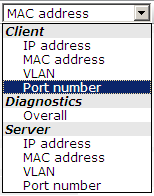
「図E-5」に表示される「ステータス」列は、スナップショット中にモニターされるTCPトラフィックに潜在的な問題が存在するかどうかを示します。 失敗のステータスが報告されている場合、そのステータス・アイコンをクリックすれば、追加情報を表示できます。 考えられる問題については、「表E-1」で説明します。
表E-1 問題および考えられる原因の特定
| ステータス | 説明 |
|---|---|
クライアント/サーバーのパケット率が高すぎる。 |
サーバー・パケットに比べてクライアント・パケットの数が、異常に多いように思われます。 これは、そのコレクタでは両方向の通信を監視できない(または、1方向の重複した通信を監視している)、またはサーバー関連の問題(たとえば、サーバーのスイッチが切れている)があることを示している可能性があります。 |
サーバー/クライアントのパケット率が高すぎる。 |
クライアント・パケットに比べてサーバー・パケットの数が、異常に多いように思われます。 これは、そのコレクタでは両方向の通信を監視できない(または、1方向の重複した通信を監視している)、またはクライアント関連の問題(たとえば、受信未確認のサーバー・パケット)があることを示している可能性があります。 |
分析に不十分なサーバーおよびクライアントのパケット数。 |
信頼できるクライアント/サーバーの比率分析を実行するには、通信量(TCPパケット)が不十分でした。 最低100パケットが必要です。 これは、サーバーへの正常な通信レベルが低いためと考えられます。 さもなければ、RUEIでネットワーク通信の一部を監視できないルーティングの問題を示している可能性があります。 |
サーバーのVLAN IDがクライアントのVLAN IDと一致しない。 |
これは、通常、ルーティングの問題を示します。 たとえば、クライアントからサーバーへの通信が、あるVLAN経由で送信されているのに、サーバーからクライアントに戻る通信は別のVLANを経由して送信されています。 RUEIでは、一度に1つのVLANセグメント上の通信しか監視できないことに注意してください。 |